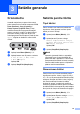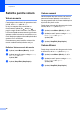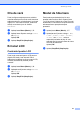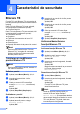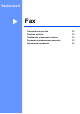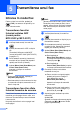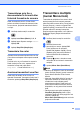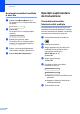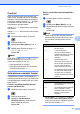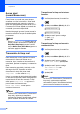User's Guide
Table Of Contents
- MANUALUL UTILIZATORULUI MFC-250C MFC-290C MFC-297C
- Aprobarea informaţiilor şi realizarea şi publicarea notificării
- Declaraţie de conformitate CE
- Cuprins
- Secţiunea I: Informaţii generale
- 1 Informaţii generale
- 2 Încărcarea documentelor şi a hârtiei
- 3 Setările generale
- 4 Caracteristici de securitate
- Secţiunea II: Fax
- 5 Transmiterea unui fax
- Intrarea în modul fax
- Transmitere multiplă (numai Monocrom)
- Operaţii suplimentare de transmitere
- 6 Primirea unui fax
- 7 Telefoanele şi aparatele externe
- 8 Formarea şi memorarea numerelor
- 9 Imprimarea rapoartelor
- 5 Transmiterea unui fax
- Secţiunea III: Copiere
- 10 Efectuarea copiilor
- Modul de copiere
- Opţiuni de copiere
- Schimbarea vitezei şi calităţii copierii
- Mărirea sau micşorarea imaginii copiate
- Copierea a N pagini într-o singură copie sau într-un poster (Macheta unei pagini)
- Sortarea copiilor folosind unitatea ADF (numai Monocrom) (numai pentru MFC-290C şi MFC-297C)
- Reglarea luminozităţii şi a contrastului
- Opţiunile pentru hârtie
- 10 Efectuarea copiilor
- Secţiunea IV: Imprimarea foto directă
- 11 Imprimarea fotografiilor de pe un card de memorie sau de pe un suport de memorie USB Flash
- Folosirea PhotoCapture Center™
- Imprimarea de pe un card de memorie sau de pe un suport de memorie USB Flash fără calculator
- Scanarea pe un card de memorie sau pe un suport de memorie USB Flash fără calculator
- Utilizarea PhotoCapture Center™ de pe calculator
- Utilizarea unui card de memorie sau a unui suport de memorie USB Flash
- Structura directoarelor de pe cardurile de memorie (numai pentru MFC-290C şi MFC-297C) sau suporturile de memorie USB Flash
- Operaţiunile de bază
- Imprimarea de pe un card de memorie sau de pe un suport de memorie USB Flash
- Parametrii de tipărire ai programului PhotoCapture Center™
- Scanarea şi salvare pe un card de memorie sau pe un suport USB Flash
- Înţelegerea mesajelor de eroare
- Folosirea PhotoCapture Center™
- 12 Imprimarea fotografiilor de pe o cameră
- 11 Imprimarea fotografiilor de pe un card de memorie sau de pe un suport de memorie USB Flash
- Secţiunea V: Programul software
- Secţiunea VI: Anexe
- A Siguranţa şi conformitatea
- B Depanarea şi operaţiunile regulate de întreţinere
- Depanarea
- Mesajele de eroare şi întreţinere
- Operaţiunile regulate de întreţinere
- Înlocuirea cartuşelor de cerneală
- Curăţarea părţii exterioare a aparatului
- Curăţarea sticlei scanerului
- Curăţarea rolei de imprimare a aparatului
- Curăţarea rolei de preluare a hârtiei
- Curăţarea capului de tipărire
- Verificarea calităţii imprimării
- Verificarea alinierii imprimării
- Verificarea volumului de cerneală
- Informaţii despre aparat
- Ambalarea şi transportul aparatului
- C Meniul şi funcţiile
- D Specificaţii
- E Glosar
- Index
- brother ROM
Transmiterea unui fax
27
5
Contrast 5
Dacă documentul este foarte deschis sau
foarte închis, probabil veţi dori să schimbaţi
contrastul. Pentru majoritatea documentelor
puteţi folosi setările implicite Auto. Acestea
vor selecta automat contrast adecvat
documentelor dumneavoastră.
Utilizaţi Luminos dacă trimiteţi un document
mai deschis.
Utilizaţi Intunec dacă trimiteţi un document
mai închis.
a Verificaţi dacă sunteţi în modul fax
.
b Încărcaţi documentul.
c Apăsaţi tasta Menu (Meniu), 2, 2, 1.
d Apăsaţi a sau b pentru a alege Auto,
Luminos sau Intunec.
Apăsaţi OK.
Notă
Chiar dacă aţi ales Luminos sau Intunec,
aparatul va trimite faxul folosind Auto în
oricare din condiţiile de mai jos:
•Dacă transmiteţi un fax color.
•Dacă pentru parametrul Fax Resolution
(Rezoluţie fax) aţi ales Foto.
Schimbarea rezoluţiei faxului 5
Calitatea faxului poate fi îmbunătăţită prin
modificarea rezoluţiei faxului. Rezoluţia poate
fi modificată pentru următorul fax sau pentru
toate faxurile.
Pentru a modifica rezoluţia faxului
pentru următorul fax
5
a Verificaţi dacă sunteţi în modul fax
.
b Încărcaţi documentul.
c Apăsaţi pe Fax Resolution
(Rezoluţie Fax) apoi pe a sau pe b
pentru a selecta rezoluţia.
Apăsaţi OK.
Pentru a schimba rezoluţia implicită a
faxului
5
a Verificaţi dacă sunteţi în modul fax
.
b Apăsaţi tasta Menu (Meniu), 2, 2, 2.
c Apăsaţi a sau b pentru a alege rezoluţia
dorită.
Apăsaţi OK.
Notă
Puteţi alege una din cele patru rezoluţii
diferite pentru faxurile monocrom şi una
din cele două rezoluţii pentru faxurile
color.
Dacă aţi ales S.Fina sau Foto şi apoi aţi
folosit tasta Colour Start (Start Color)
pentru a trimite un fax, aparatul va trimite
faxul folosind setările Fina.
Monocrom
Standard Adecvată celor mai multe tipuri
de documente.
Fina Foarte bună pentru
documente scrise mărunt;
transmiterea se face mai încet
decât în cazul rezoluţiei
Standard.
S.Fina Recomandată pentru
documente scrise mărunt şi
pentru imagini; transmiterea
se face mai încet decât în
cazul rezoluţiei Fine (Fină).
Foto Se utilizează dacă documentul
are mai multe nuanţe de gri
sau dacă este o fotografie.
Aceasta transmisie se face cel
mai încet.
Color
Standard Adecvată celor mai multe tipuri
de documente.
Fina Se utilizează dacă documentul
este o fotografie. Durata
transmisiei este mai scurtă
decât în cazul rezoluţiei
Standard.